4 opzioni per il backup di foto da iPhone a PC
Puoi scattare molte foto sul tuo iPhone maè importante eseguirne il backup in modo che sia possibile guardarli di volta in volta. Puoi salvare e gestire queste importanti immagini dal tuo iPhone al PC per liberare spazio anche sul tuo iPhone. Quindi, in questo articolo, trattiamo entrambe queste idee in dettaglio e abbiamo trovato le migliori soluzioni come eseguire il backup delle foto da iPhone al computer. Quindi iniziamo.
Opzione 1: come sincronizzare le foto da iPhone a PC utilizzando iTunes
Non c'è dubbio che iTunes è un'app essenzialeper qualsiasi utente Apple. iTunes ti dà la possibilità di aggiungere, eliminare, sincronizzare, condividere e gestire in generale tutti i tuoi dati con altri dispositivi Apple. Puoi anche archiviare dati, in particolare sul tuo account iTunes. Quando si tratta di gestire le foto, ecco come eseguire il backup delle foto su iPhone su computer tramite iTunes.
- 1. Innanzitutto, assicurati di aver installato la versione aggiornata di iTunes sul tuo PC.
- 2. Ora collega semplicemente il tuo iPhone al PC usando un cavo USB. Assicurati di avere un'esperienza più fluida, collega sia il tuo iPhone che il PC.
- 3. Dopo la connessione, un'icona del dispositivo verrà visualizzata nella parte superiore del pannello iTunes.
- 4. Tocca l'icona del dispositivo e vai al Riepilogo.
- 5. Fare clic su Esegui il backup ora, quindi premere il pulsante Fine.

Ora, le tue foto saranno sincronizzate e ben sottoposte a backup sul tuo PC. Ma tieni presente che le foto trasferite tramite iTunes non sono leggibili.
Opzione 2: come eseguire il backup delle immagini da iPhone a PC utilizzando iCloud
Il trasferimento di foto tramite iCloud è uno deiopzioni più sicure là fuori. Se hai Simile a iTunes, iCloud è stato un vantaggio per gli utenti di iPhone. Essendo un servizio Cloud, può fare molte cose e aiuta l'esperienza utente complessiva dei dispositivi iOS. Gli utenti di iPhone sono molto consapevoli del fatto che iCloud può archiviare facilmente le foto. Offre 5 GB di spazio di archiviazione gratuito e puoi acquistare più spazio di archiviazione quando necessario. E con iCloud Photo Library abilitato su tutti i tuoi dispositivi, puoi facilmente eseguire il backup delle foto da iPhone sul tuo PC.
1. Innanzitutto, vai al sito Web ufficiale e scarica iCloud per Windows sul tuo PC.
2. Installare il software seguendo le istruzioni visualizzate sullo schermo richieste dalla procedura guidata.
3. Ora, avvia il software e accedi con le credenziali del tuo ID Apple.
4. Ora, vai su “iCloud”, quindi su “Foto” e attiva semplicemente l'opzione “Libreria foto iCloud” selezionando la casella.
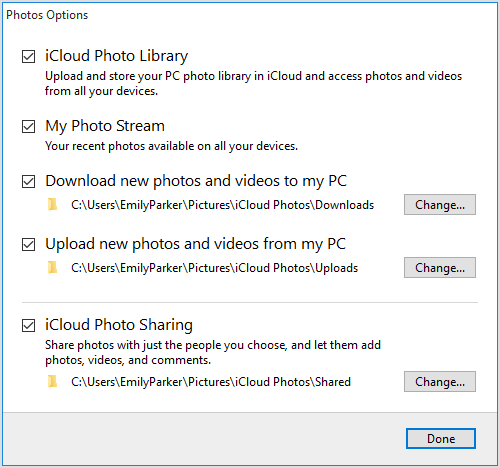
Ora, vieni sul tuo iPhone X / 8/7 / 7Plus / 6 / 6S / 5 / 5S / SE ecc. E segui i passaggi seguenti:
1. Apri "Impostazioni", quindi passa a "iCloud".
2. In "iCloud", trova e tocca "Foto" per gli utenti di iOS 11. Per iOS 10 e precedenti, troverai "Foto e fotocamera".
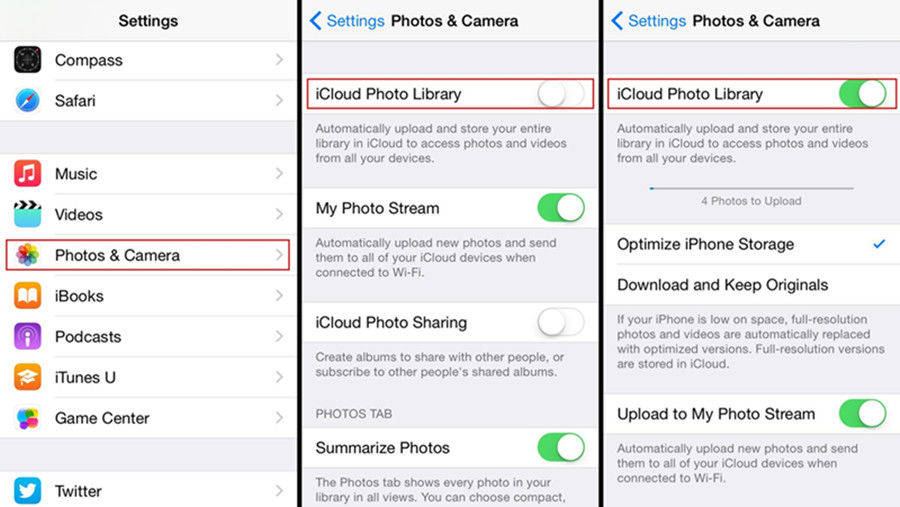
3. Ora, abilita “Libreria foto iCloud” dal tuo iPhone.
La configurazione è completa e ora avrai tuttole foto del tuo iPhone sincronizzate con il tuo PC. Questo processo inizierà solo quando si è connessi al Wi-Fi o a una connessione Internet stabile. Puoi aprire File Explorer e trovare le tue foto nella cartella "Download" in "Foto iCloud".
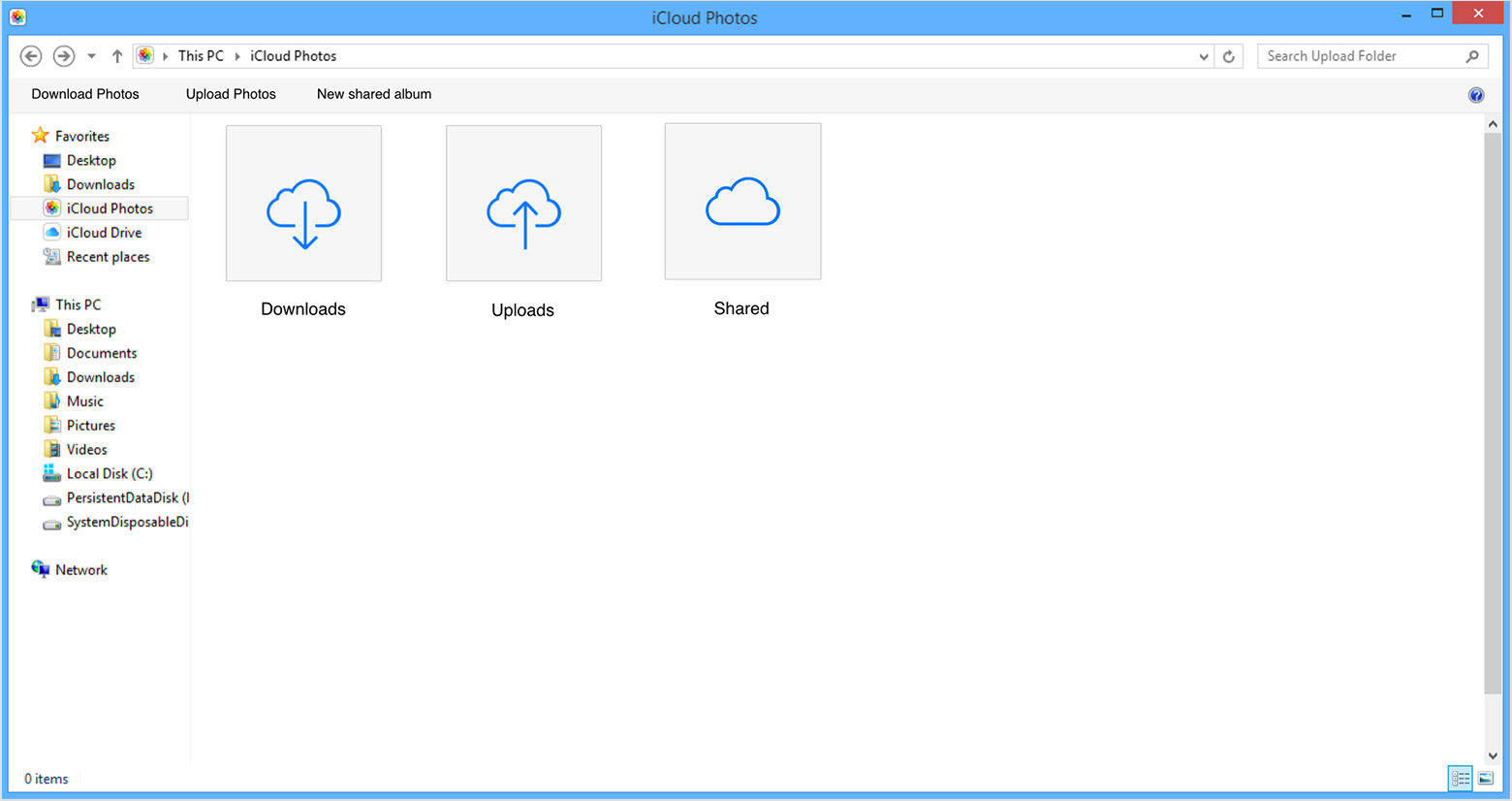
Opzione 3: come eseguire il backup delle foto su iPhone su computer utilizzando il servizio cloud
Oltre a iCloud, ce ne sono molti potentiapp di terze parti là fuori, vale a dire il famoso Google Foto, Dropbox ecc. Ognuna di esse ha le sue caratteristiche e capacità uniche e tutte sono ovviamente mezzi wireless di foto o opzioni di trasferimento dei dati. Ciò significa che una connessione Internet stabile è d'obbligo! Qui, parleremo di Dropbox. È un'app di servizio cloud compatibile con tutti i dispositivi, sia che si tratti di un telefono o di un computer. Deve solo essere installato su qualsiasi dispositivo e sarà pronto per l'uso da quel momento in poi. Ti offre 2 GB di spazio di archiviazione gratuito e dovrai acquistare più spazio di archiviazione quando necessario. Ecco come utilizzare Dropbox per trasferire foto da iPhone a laptop:
1. Innanzitutto, scarica e apri l'app Dropbox dal tuo iPhone ed esegui le formalità di accesso necessarie.
2. Ora, trova la cartella da cui vuoi caricare le foto. Puoi selezionare qualsiasi cartella.
3. Toccare i tre punti e quindi fare clic sul pulsante Carica.
4. Ora puoi navigare verso qualsiasi album sul tuo iPhone e selezionare le foto che desideri caricare.
5. Dopo la selezione, fare clic su Carica.
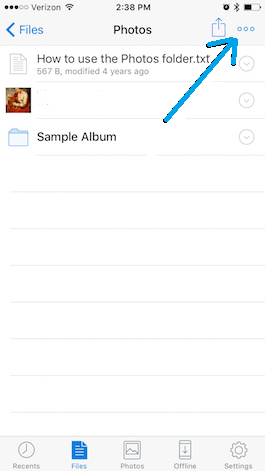
6. Ora, allo stesso modo, scarica e installa il software desktop Dropbox o apri Drpbox.com sul tuo PC.
7. Accedi con le credenziali del tuo account Dropbox e trova le foto caricate. Fare clic con il tasto destro per scaricare facilmente sul computer.
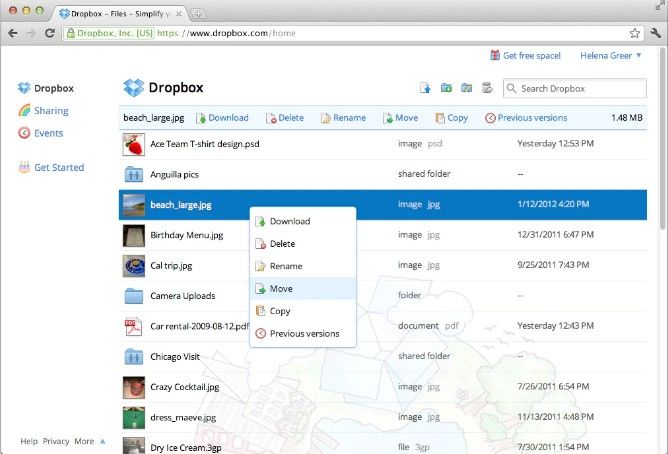
Opzione 4: come eseguire il backup delle foto da iPhone a computer utilizzando Tenorshare iCareFone
Come programma di trasferimento dati professionale, esistesenza dubbio che Tenorshare iCareFone è il migliore. Supporta sia il salvataggio che il download di tutti i tipi di foto, che non sono solo nel Rullino fotografico, ma anche in album, Libreria di foto e altre fonti. Puoi selezionare o utilizzare selettivamente il trasferimento di massa per inviare tutte le tue foto al computer in pochi secondi. Supporta tutte le versioni di Windows e Mac ed è anche compatibile con tutti i dispositivi iPhone. Quindi, a parte Windows, puoi anche usarlo per importare facilmente le foto da iPhone a Mac!
Tenorshare iCareFone utilizza fondamentalmente la funzione File Manager per soddisfare tutte le esigenze di trasferimento delle foto. Ecco come eseguire il backup delle foto da iPhone a PC utilizzando la funzione File Manager di iCareFone:
1. Scarica il software sul tuo PC. Installa e avvia il programma (Disponibile sia per Mac che per Windows).
2. Collega il tuo iPhone al PC con un cavo USB o Lightning.
3. Lascia che il software rilevi il tuo dispositivo e sarai accolto con l'interfaccia principale ora.
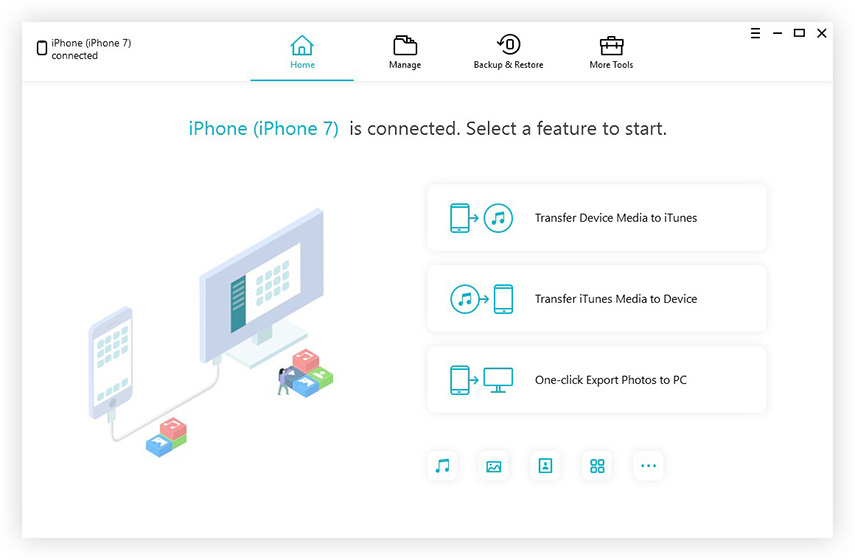
4. Ora, trova e seleziona l'opzione "File Manager". Quindi vai all'icona "Foto".
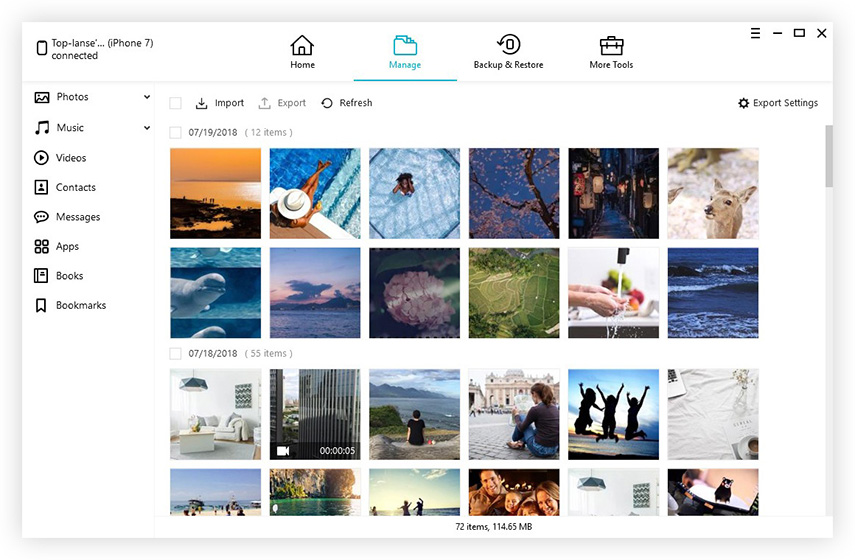
5. Ora vedrai le immagini del tuo iPhone sullo schermo del tuo computer ora.
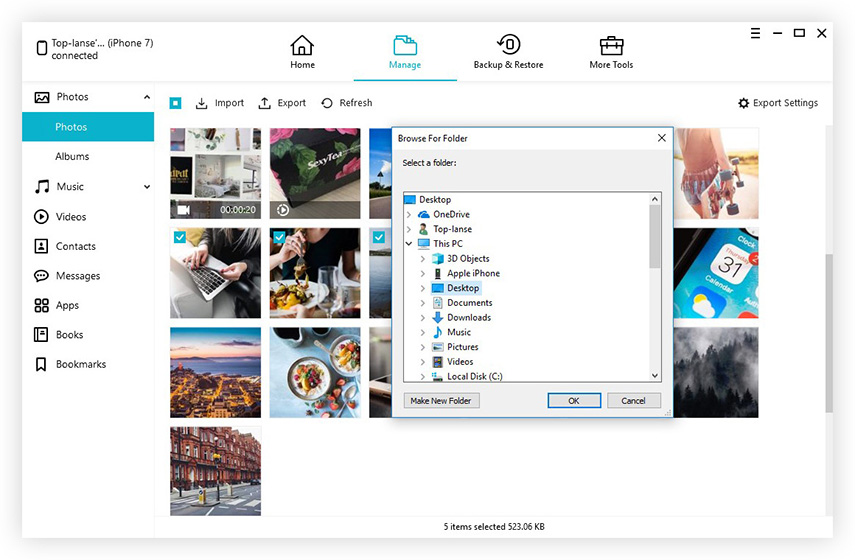
6. Scegliere le immagini di cui si desidera eseguire il backup e fare clic su "Esporta".
Ora verrà eseguito il backup sul computer di tutte le foto selezionate!
Oltre alla funzione "File Manager", TenorshareiCareFone vanta anche una funzione di "Backup e ripristino" che consente di eseguire il backup delle immagini acquisite da app come WhatsApp, Kik, Viber e altre. Sfruttando al meglio la funzione File Manager e Backup & Restore, non dovrai più pensare di perdere foto.
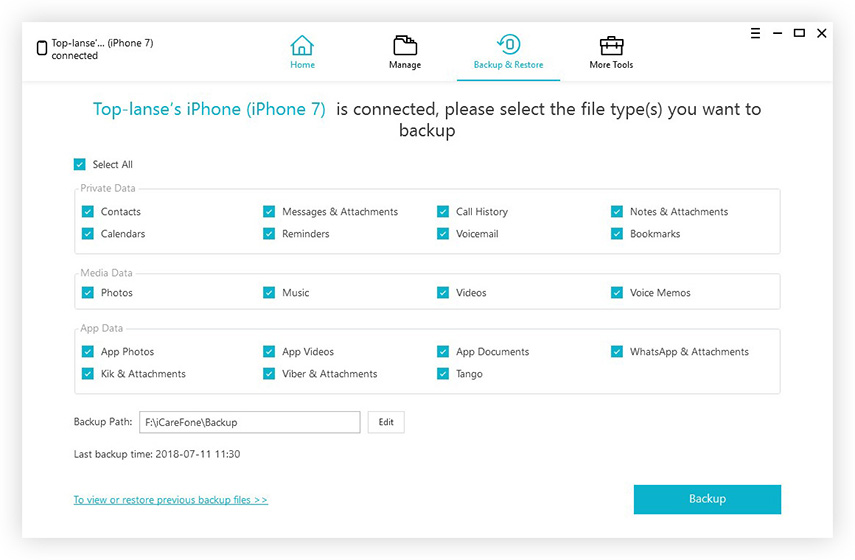
Nel complesso, queste sono le 4 migliori soluzioni su comebackup di foto e video da iPhone a PC. Queste opzioni possono risparmiare spazio e anche il backup delle foto per un ulteriore utilizzo. Tra queste opzioni, Tenorshare iCareFone è il chiaro vincitore qui. Con un File Manager completo, Backup e Ripristino e un supporto per molte funzioni utili, è l'opzione migliore per cui puoi fare subito. Provalo di sicuro!









